Không Tắt Được Chế Độ An Toàn Trên Samsung Nên Làm Gì?
Deprecated: trim(): Passing null to parameter #1 ($string) of type string is deprecated in /home/caocap/public_html/wp-content/plugins/fixed-toc/frontend/html/class-dom.php on line 98
Không tắt được chế độ an toàn trên Samsung đang khiến nhiều Samfan đứng ngồi không yên. Bởi nếu chế độ an toàn trên máy không được tắt đi, bạn cũng phải nói lời tạm biệt với các ứng dụng của bên thứ 3 được cài đặt trên máy.
#Lỗi không tắt được chế độ an toàn trên Samsung
Chế độ an toàn là một tính năng hữu ích trên smartphone Samsung nói riêng và thiết bị Android nói chung. Tuy nhiên, nếu dế yêu bị kẹt ở chế độ này, những phút giây trải nghiệm máy của bạn sẽ chỉ “ngập tràn” trong rắc rối.
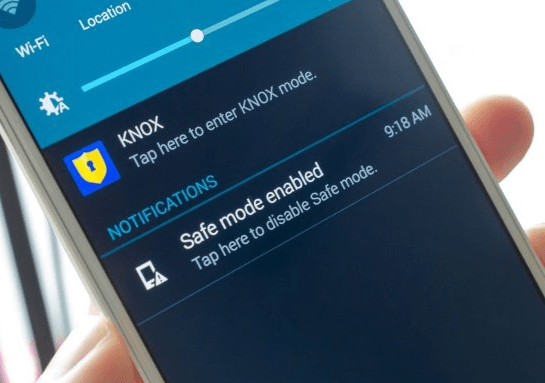
Cách bật chế độ an toàn trên Samsung vô cùng đơn giản. Cách tắt chế độ này cũng chẳng hề khó. Thế nhưng, không ít người dùng máy đang phải đối mặt với lỗi không tắt được chế độ an toàn trên thiết bị, khiến nhiều phiền toái có điều kiện nảy sinh.
Chế độ an toàn là gì?
Chế độ an toàn (Safe Mode) là một tính năng giúp người dùng “chẩn đoán” những lỗi phần mềm bất thường trên điện thoại. Chế độ này thường được tự động kích hoạt khi hệ điều hành hoặc một ứng dụng nào đó gặp phải lỗi.

Ngoài ra, khi cần kiểm tra xem một ứng dụng của bên thứ 3 có vấn đề hay không, bạn cũng có thể tự mình kích hoạt chế độ này. Ở Safe Mode, chỉ có các ứng dụng mặc định trên máy tồn tại. Các ứng dụng được bạn tải về và cài đặt trên máy không thể hoạt động như bình thường.
=> Tham khảo thêm: Cách giải quyết lỗi Samsung Pass không khả dụng
Cách bật chế độ an toàn trên điện thoại Samsung đơn giản
Nếu có nhu cầu bật chế độ an toàn trên chiếc smartphone Samsung của mình, bạn chỉ cần làm theo một vài bước đơn giản sau đây:
✤ Bạn tắt nguồn điện thoại Samsung như bình thường.
✤ Sau khi máy tắt, bạn nhấn giữ phím Nguồn để khởi động lại máy. Một khi logo Samsung hiện lên, bạn nhấn giữ nút Giảm âm lượng.

✤ Khi Samsung khởi động xong, bạn sẽ thấy ở dưới góc màn hình xuất hiện dòng chữ “Chế độ an toàn”. Đây chính là dấu hiệu cho việc bật chế độ an toàn trên máy thành công.
=> Bạn cũng thường xuyên gặp phải lỗi mất âm thanh trên máy. Xem ngay bài viết sau: Mẹo xử lí điện thoại Samsung mất âm thanh media
Không tắt được chế độ an toàn trên Samsung, bạn phải làm sao?
Tại sao không tắt được chế độ an toàn là vấn đề đang làm khó nhiều tín đồ Samsung. Tuy nhiên, cách khắc phục tình trạng này cũng không quá phức tạp như suy nghĩ của người dùng máy. Bởi đôi khi bạn không thể tắt chế độ an toàn trên Samsung chỉ đơn giản là do chưa thực hiện thao tác này đúng cách mà thôi.

Dưới đây là một vài cách tắt chế độ an toàn trên Samsung siêu đơn giản dành cho bạn:
✪ Cách 1: Kiểm tra khu vực thông báo
Nếu điện thoại Samsung đang ở Safe Mode, bạn hãy vuốt thanh thông báo trên màn hình của máy xuống. Lúc này, bạn sẽ thấy dòng chữ “Điện thoại của bạn đang ở chế độ An toàn, bạn có muốn tắt không….?”.
Bạn chỉ cần nhấn vào thông báo này và chọn Tắt. Điện thoại sẽ tự reset lại và bạn sẽ tắt chế độ an toàn thành công.
✪ Cách 2: Khởi động lại Samsung
Câu trả lời cho thắc mắc làm sao để tắt chế độ an toàn trên Samsung đôi khi lại vô cùng đơn giản. Bởi bạn chỉ cần khởi động lại máy như bình thường là xong.

Bạn hãy nhấn nút Nguồn trên máy. Trong cách lệnh hiện ra, bạn nhấn chọn Khởi động lại (Restart). Khi quá trình khởi động hoàn tất, chế độ Safe Mode cũng mất đi.
=> Tham khảo thêm: Tin nhắn samsung chuyển sang MMS làm sao khắc phục?
✪ Cách 3: Xóa bộ nhớ hoặc gỡ cài đặt ứng dụng gây ra lỗi
Nếu đã biết ứng dụng gây ra lỗi trên điện thoại Samsung, bạn hãy xóa bộ nhớ đệm lẫn dữ liệu của ứng dụng này (Vào Cài đặt => Ứng dụng => Chọn ứng dụng gây ra lỗi. Tiếp theo, bạn chọn Lưu trữ => Xóa bộ nhớ đệm => Xóa dữ liệu).

Trong trường hợp cách trên chưa đem lại hiệu quả, bạn hãy gỡ cài đặt ứng dụng này xem sao nhé.
✪ Cách 4: Khôi phục cài đặt gốc
Các thủ thuật nêu trên đều vô dụng trước lỗi không tắt được chế độ an toàn Samsung? Lúc này, bạn có thể cân nhắc đến việc khôi phục cài đặt gốc hoặc Hard Reset máy. Cả hai thao tác này đều đưa Samsung về chế độ cài đặt ban đầu của nhà sản xuất. Đồng thời, các dữ liệu trên máy cũng được xóa sạch hoàn toàn.
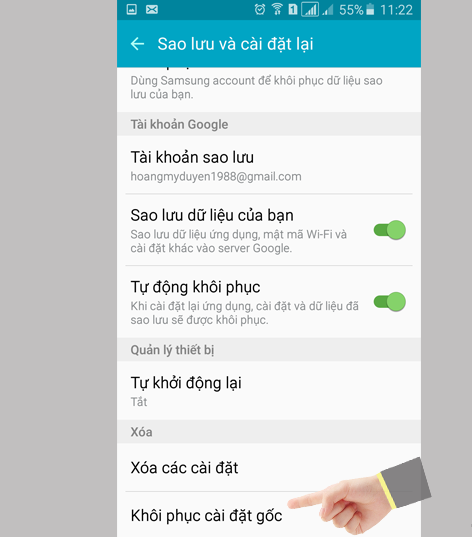
Do đó, đây là giải pháp mình không khuyến khích các bạn áp dụng khi cần tắt chế độ an toàn Samsung. Nếu các bạn vẫn muốn áp dụng cách này. Hãy đảm bảo sao lưu dữ liệu trên máy cẩn thận trước khi tiến hành.
✪ Cách 5: Nhấn nhiều lần vào nút Giảm âm lượng
Một “thủ phạm giấu mặt” của lỗi không tắt được chế độ an toàn trên Samsung là nút Giảm âm lượng. Nếu phím vật lý này bị kẹt, bạn sẽ không thể tắt bỏ chế độ an toàn. Do vậy, bạn hãy nhấn nhiều lần vào nút Giảm âm lượng xem sao.

Bạn chưa thể khắc phục lỗi không tắt được chế độ an toàn trên Samsung tại nhà? Nếu vậy, hãy đem máy đến trung tâm bảo hành hoặc sửa chữa, để được hỗ trợ thêm nhé!
3.5 / 5 ( 4 votes )
- Share CrocoBlock key trọn đời Download Crocoblock Free
- Cung cấp tài khoản nghe nhạc đỉnh cao Tidal Hifi – chất lượng âm thanh Master cho anh em mê nhạc.
- Tải Deep Freeze Full "Miễn Phí" Hướng Dẫn Cài Đặt Chi Tiết
- 2 Cách Kiểm Tra Ngày Kích Hoạt SIM Viettel Nhanh, Miễn Phí
- Hướng dẫn cách đăng ký tin nhắn sim học sinh đơn giản nhất
- Năm 2021 mệnh gì? Bố mẹ tuổi nào nên sinh con năm 2021?
- Những cách khắc phục lỗi laptop không Shutdown được – Fptshop.com.vn
Bài viết cùng chủ đề:
-
Hướng Dẫn Cách Lắp Card Màn Hình Rời Cho Máy Tính Từ A – Z – 10NAMROG
-
Vì sao “thanh xuân như một tách trà” lại trở thành hot trend?
-
Thang Điểm trong Tiếng Anh là gì: Định Nghĩa, Ví Dụ Anh Việt
-
Máy rửa mặt Foreo Luna Mini 2 có tốt không? Giá bao nhiêu? Mua ở đâu?
-
Top 11 cách hack like facebook trên điện thoại Android, Iphone hiệu quả nhất » Compa Marketing
-
Hướng dẫn sử dụng sketchup, giáo trình, tài liệu tự học SketchUp
-
Mã GTA bất tử, bản vice city, 3, 4, 5
-
Chơi game ẩn trên Google – QuanTriMang.com
-
Gợi ý 8 phần mềm hiện file ẩn trong USB miễn phí tốt nhất – Fptshop.com.vn
-
Top 100 Pokemon mạnh nhất từ trước đến nay mọi thế hệ – nShop – Game Store powered by NintendoVN
-
Tải ảnh từ iCloud về iPhone bằng 3 cách đơn giản – Fptshop.com.vn
-
Hướng dẫn sử dụng iphone 4s cho người mới dùng toàn tập
-
Get Mass Video Blaster Pro 2.76 Full Modules Cracked Free Download
-
Vẽ đường cong trong cad, cách vẽ đường cong lượn sóng trong autocad
-
Hướng dẫn tạo profile Google Chrome từ A đến Z – Vi Tính Cường Phát
-
Cách tạo ghi chú trên màn hình desktop Windows 10 cực đơn giản – Thegioididong.com













